Backup in die Acronis Cloud
- Öffnen Sie Acronis True Image.
-
Gehen Sie folgendermaßen vor:
- Überspringen Sie diesen Schritt, falls dies Ihr erstes Backup ist.
-
Sollten Sie bereits ein Backup haben und stattdessen ein neues erstellen wollen, dann klicken Sie im unteren Bereich der Backup-Liste auf das Plus-Zeichen (+).
Klicken Sie zum Löschen eines Backups mit der rechten Maustaste auf dieses und wählen Sie anschließend den Befehl Löschen. Das Backup wird daraufhin aus der Liste entfernt und die entsprechenden Backup-Dateien werden dauerhaft aus dem Backup Storage gelöscht. Diese Dateien können auf keinen Fall mehr wiederhergestellt werden.
-
Klicken Sie auf das Symbol für 'Backup-Quelle' und bestimmen Sie, was gesichert werden soll:
-
Kompletter Mac
Wenn Sie diese Option auswählen, wird Acronis True Image alle vorhandenen internen Festplattenlaufwerke im 'Laufwerk-Modus' sichern. Dieses Backup enthält dann das Betriebssystem, alle installierten Programme, alle Systemeinstellungen und all Ihre persönlichen Daten (Fotos, Musikdateien und Dokumente eingeschlossen).
- Laufwerke
-
Dateien und Ordner
Wenn Sie Daten sichern wollen, die über einen Drittanbieter-Service-Provider mit der Cloud synchronisiert werden, müssen die entsprechenden Daten zusätzlich auch lokal gespeichert werden. Wenn die Dateien oder Ordner nur in der Cloud gespeichert werden, werden Sie nur deren lokale Platzhalter sehen. Platzhalter haben meist ein Cloud-Symbol und sind zudem deutlich kleiner. Wenn Sie Quelldateien für ein Backup auswählen, müssen Sie die lokal gespeicherten Dateien und nicht die Platzhalter auswählen. Wenn der entsprechende Cloud Service Ihre Daten nicht lokal speichert, können diese nicht per Backup gesichert und daher auch nicht aus diesem wiederhergestellt werden.
-
Mobilgerät
Weitere Informationen finden Sie im Abschnitt 'Mobilgeräte per Backup sichern'.
-
Cloud Service
Wird verwendet, um Microsoft 365-Daten zu sichern.
-
Zu beglaubigende Dateien
Weitere Details finden Sie im Abschnitt 'Notarized Backup'.
-
NAS-Gerät (sofern verbunden)
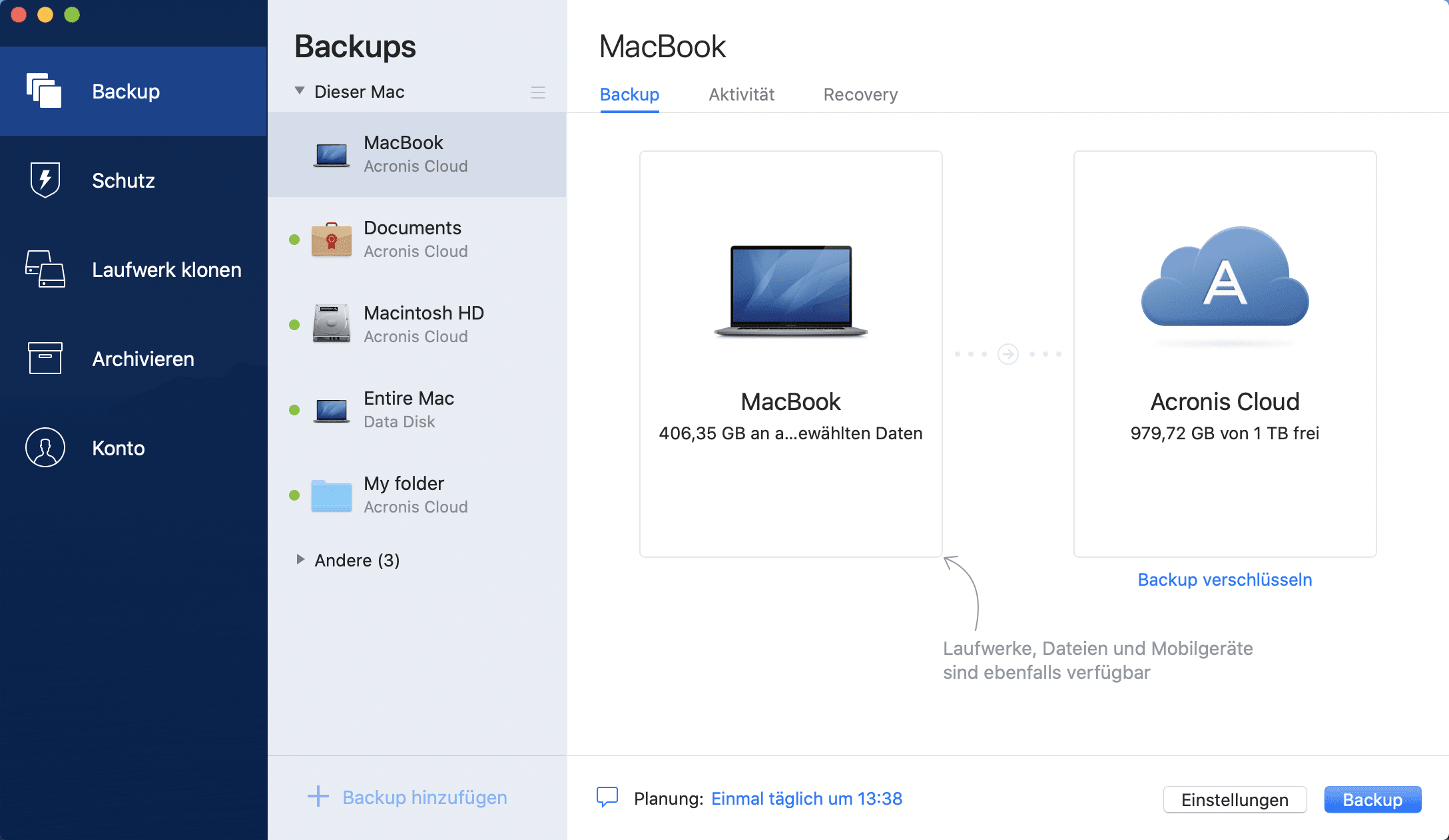
-
-
Klicken Sie auf das Symbol für 'Backup-Ziel', wählen Sie Acronis Cloud aus und klicken Sie dann auf OK.
Sollten Sie bisher noch nicht angemeldet sein, dann geben Sie die E-Mail-Adresse und das Kennwort Ihres Acronis Kontos ein und klicken Sie dann auf Anmelden.
Sollten Sie noch kein Acronis Konto haben, dann klicken Sie auf Konto erstellen, geben Sie Ihre E-Mail-Adresse und ein Kennwort ein – und klicken Sie dann auf die Schaltfläche Konto erstellen. Details finden Sie im Abschnitt 'Ein Acronis Konto erstellen'.
-
[Optionaler Schritt] Konfigurieren Sie die 'Erweiterten Einstellungen'. Sie können:
- Daten ausschließen, die mit den Diensten anderer Anbieter geschützt werden (sofern verwendet). Klicken Sie auf Backup optimieren und spezifizieren Sie die auszuschließenden Daten. Weitere Details finden Sie im Abschnitt 'Elemente vom Backup ausschließen'.
- Dateien und Ordner manuell unter Einstellungen –> Ausschlusskriterien ausschließen. Weitere Details finden Sie im Abschnitt 'Elemente vom Backup ausschließen'.
- Die Backup-Planung unter Einstellungen –> Planung konfigurieren. Weitere Informationen finden Sie im Abschnitt 'Planung'.
- Definieren Sie die Backup-Aufbewahrungsregeln unter Einstellungen –> Bereinigung. Weitere Informationen finden Sie im Abschnitt 'Backups, Backup-Versionen und Replikate bereinigen'.
- Ihr Backup per Kennwort und Verschlüsselung unter Einstellungen –> Verschlüsselung schützen. Weitere Details finden Sie im Abschnitt 'Backup-Verschlüsselung'.
- Wählen Sie das von Ihnen bevorzugte Datacenter und konfigurieren Sie die Upload-Geschwindigkeit (unter Einstellungen –> Netzwerk). Weitere Details finden Sie im Abschnitt 'Netzwerkeinstellungen für Backups'.
- Sie können die Backup-Versuche unter Einstellungen —> Fehlerbehandlung konfigurieren.
-
Wenn Sie alle Einstellungen konfiguriert haben und bereit zum Starten eines Backups sind, dann klicken Sie auf Backup.
Das erste Online Backup benötigt zur Fertigstellung möglicherweise eine längere Zeit. Zukünftige Backup-Prozesse werden voraussichtlich schneller ablaufen, da nur Änderungen an den Dateien gesichert werden.
Um Ihren Mac aus einem Acronis True Image Backup wiederherstellen zu können, benötigen Sie ein Acronis Boot-Medium. Sollten Sie noch keines haben, dann erstellen Sie es. Weitere Informationen finden Sie im Abschnitt 'Ein Acronis Boot-Medium erstellen'.